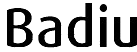O objetivo deste post é mostrar como efetuar a configuração das variáveis do ambiente do Java e Jboss no sistema operacional Windows.
A configuração da variável do ambiente é necessária para informar ao sistema operacional o caminho de instalação do Java e Jboss, ambientes em que executam o sistema Badiu GMoodle.
A tabela a seguir indicam as variáveis que devem ser configuradas.
| Nome da Variável | Valor da Variável (Exemplo) | Observação |
| JAVA_HOME | C:\Program Files\Java\jdk1.6.0_45 | Especifica o caminho em que o JAVA foi instalado. Atualize esse caminho em função da configuração da sua máquina. |
| PATH | C:\Program Files\Java\jdk1.6.0_45\bin | Especifica o caminho das classes da biblioteca JAVA. Atualize esse caminho em função da configuração da sua máquina. |
| JBOSS_HOME | C:\ jboss-4.2.3.GA | Especifica o caminho em que o JBOSS foi instalado. Atualize esse caminho em função da configuração da sua máquina. |
A coluna do valor das variáveis aborda exemplo de configuração. Ao efetuar configuração, altere o valor das variáveis em função da configuração do caminho da instalação no seu computador.
Para efetuar a configuração das variáveis, siga os seguintes passos:
1º Passo – Acesse o painel do sistema
Parar selecionar o painel do sistema, siga os seguintes procedimentos:
a) Abra o Windows Explorer;
b) Clique com a parte direita do mouse no Computador, como mostra a figura abaixo.
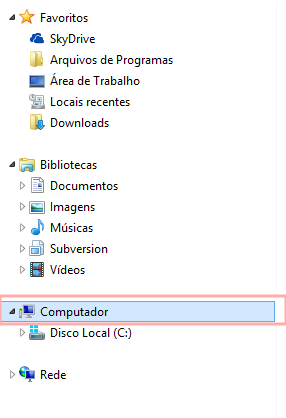
Feito isso, será exibida a janela especificado no item a seguir.
c) Clique na opção Propriedades como mostra a imagem a seguir:
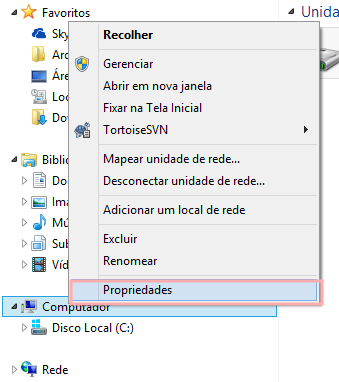
Ao clicar em propriedade, será exibido o painel do sistema ilustrado no passo seguinte.
2º Passo – Acesse a janela de configuração das variáveis do ambiente
Para acessar a janela que possibilita adicionar / modificar as variáveis do ambiente, siga os seguintes procedimentos:
a) Clique na opção Configurações avançadas do sistema no painel de sistema, como mostra a figura abaixo.

b) Na janela de configurações avançadas, clique na opção Variáveis de Ambiente como mostra a figura abaixo.
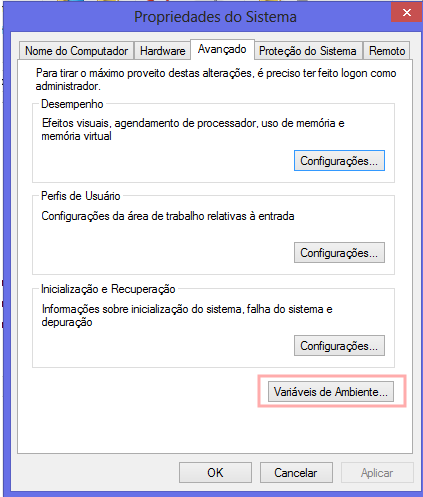
Feito isso, será aberta a janela de configuração das variáveis do ambiente.
3º Passo – Configurar as variáveis JAVA_HOME e JBOSS_HOME
Para configurar as variáveis JAVA_HOME e JBOSS_HOME siga os seguintes procedimentos:
a) Na janela de variáveis, clica no botão Novo para adicionar novo variável do ambiente, como mostra a figura abaixo.
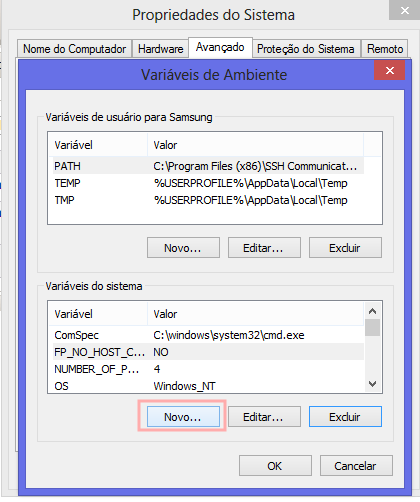
b) No formulário de cadastro, adicione o nome e o valor da variável nos respetivos campos, como mostra a figura abaixo.
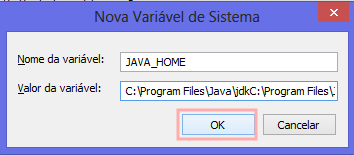
Ao cadastrar as variáveis, clica no botão Ok para processar o cadastro. Adote esse procedimento para cadastrar a variável JBOSS_HOME.
4º Passo – Configurar a variável Path do java
A configuração do path do Java indica o diretório do bin do java. Via de regra, a variável Path já vem configurada. Neste caso, é necessário editar a variável e adicionar o valor referente ao endereço bin do Java. Uma variável pode ter vários valores separados por ponte e vírgula.
Para configurar o path do Java, sigo os seguintes procedimentos:
a) Selecione a variável Path na variável do ambiente e clique no botão Editar, como mostra a figura abaixo.
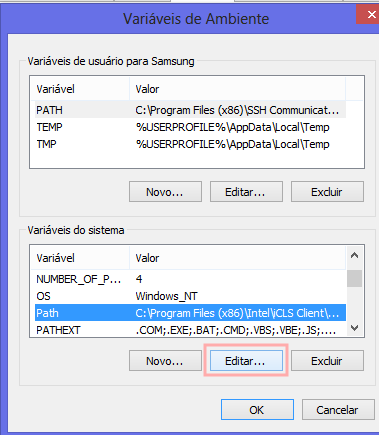
b) Ao abrir o formulário para editar a variável, acrescente ponto e vírgula e caminho do bin do Java no final da coluna valor da variável. Se o endereço for C:\Program Files\Java\jdk1.6.0_45\bin deve acrescentar ;C:\Program Files\Java\jdk1.6.0_45\bin como mostra a figura abaixo:
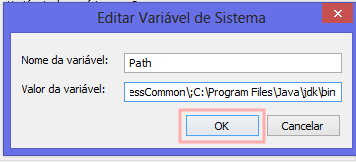
c) Feito isso, clica no botão Ok para confirmar a edição. Em seguida, clica no botão Ok do painel de vereáveis para confirmar alteração e sair.
Se essas variáveis estiverem bem configuradas, o servidor Jboss vai rodar normalmente. Os procedimentos abordados aqui levaram em conta as versões 7 e 8 do Windows. Para outras versões, caso esses procedimentos não funcionarem, faça uma pesquisa para ver o procedimento correto de acordo com a versão do sistema operacional. Resolvendo essa etapa, estamos próximo de iniciar a instalação do sistema Badiu GMoodle.